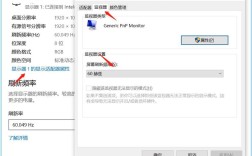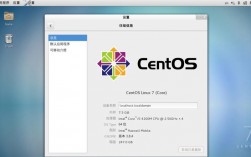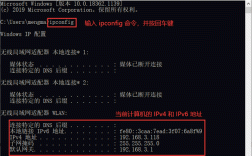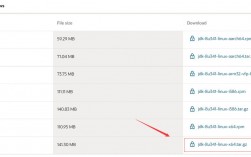查看电脑的操作系统版本是了解计算机配置和性能的关键步骤,以下将详细介绍几种方法,帮助用户快速、准确地获取Windows系统的相关信息。
1. 通过“此电脑”属性查看
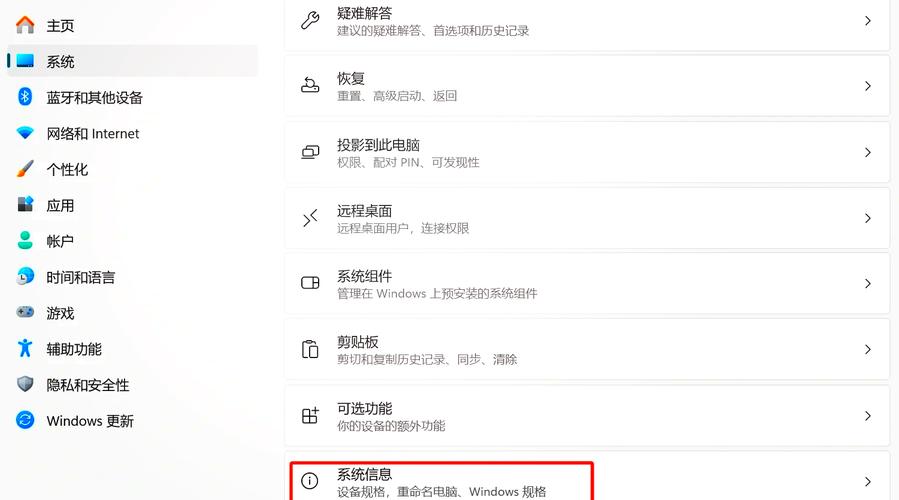
在桌面或资源管理器中右键单击“此电脑”,然后点击“属性”,在弹出的窗口中可以看到Windows版本信息,包括操作系统类型、版本号等。
2. 使用系统搜索功能
在开始菜单的搜索栏输入“系统信息”,即可找到并打开系统信息页面,在这里可以查看到Windows版本和其他系统信息。
3. 通过运行命令查看
按下Win+R组合键,打开运行对话框,输入“winver”,然后按回车键,在弹出的窗口中可以看到关于Windows版本的详细信息。
4. 使用控制面板查看

按下Win+R组合键,输入“control system”,进入控制面板中的“系统”选项,这里可以查看到Windows版本信息以及其他系统配置。
5. 通过Windows设置页面查看
按下Win+I组合键,打开Windows设置页面,选择“系统”选项,然后在左侧菜单中选择“,在“页面中,可以找到设备名称、操作系统版本和电脑规格等信息。
6. 使用dxdiag工具进行诊断
按下Win+R组合键,输入“dxdiag”启动DirectX诊断工具,通过该工具,可以查看与计算机硬件和软件相关的详细信息。
7. 使用PowerShell脚本获取系统版本信息

在PowerShell中输入以下命令:
- GetComputerInfo | SelectObject WindowsVersion, WindowsBuildLabEx
可以获取Windows版本和构建号。
8. 通过注册表查看子版本号
对于Windows 7及更早版本,可以在注册表编辑器中导航到HKEY_LOCAL_MACHINE\SOFTWARE\Microsoft\Windows NT\CurrentVersion路径,查找名为"CurrentBuild"的字符串值;对于Windows 10及更高版本,查找名为"CurrentBuildNumber"的字符串值。
9. 使用命令提示符查看版本信息
按下Win+R组合键,打开运行对话框,输入“cmd”,然后在命令提示符窗口中输入“systeminfo”命令,按回车键后会显示详细的系统信息,包括操作系统版本号。
10. 通过msinfo32工具查看详细系统信息
按下Win+R组合键,打开运行对话框,输入“msinfo32”,启动系统信息工具,该工具提供非常详细的系统信息,包括操作系统版本、处理器型号、Bios版本等。
| 方法 | 操作步骤 | 适用系统 | 优点 | 缺点 | |
| “此电脑”属性 | 右键单击“此电脑” > 属性 | Windows全系列 | 简单直观 | 信息量有限 | |
| 系统搜索功能 | 开始菜单搜索“系统信息” | Windows全系列 | 方便快捷 | 需要记住关键词 | |
| 运行命令(winver) | Win+R > 输入winver > 回车 | Windows全系列 | 直接显示版本信息 | 只能查看版本信息 | |
| 控制面板 | Win+R > control system | Windows全系列 | 界面友好,信息全面 | 步骤稍多 | |
| Windows设置页面 | Win+I > 系统 > 关于 | Windows 10及以上 | 界面友好,信息全面 | 仅适用于Windows 10及以上 | |
| dxdiag工具 | Win+R > 输入dxdiag > 回车 | Windows全系列 | 提供软硬件详细信息 | 操作稍复杂 | |
| PowerShell脚本 | PowerShell > GetComputerInfo | SelectObject WindowsVersion, WindowsBuildLabEx | Windows全系列 | 提供详尽信息 | 需要PowerShell知识 |
| 注册表 | Win+R > regedit > HKEY_LOCAL_MACHINE\SOFTWARE\Microsoft\Windows NT\CurrentVersion | Windows全系列 | 提供子版本号 | 需要注册表知识 | |
| 命令提示符(systeminfo) | Win+R > 输入cmd > systeminfo | Windows全系列 | 提供详尽系统信息 | 需要记住命令 | |
| msinfo32工具 | Win+R > 输入msinfo32 > 回车 | Windows全系列 | 提供非常详细的系统信息 | 操作稍复杂 |
通过上述多种方法,用户可以根据自己的需求和操作习惯选择合适的方式来查看电脑的操作系统版本,这些方法不仅能够帮助用户了解电脑的配置和性能,还能为软件兼容性、系统维护以及故障排除提供重要参考,掌握这些技巧,将使日常的计算机使用更加便捷高效。